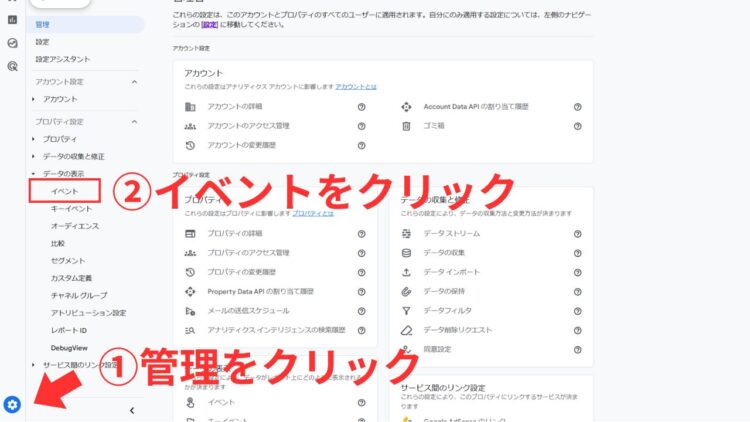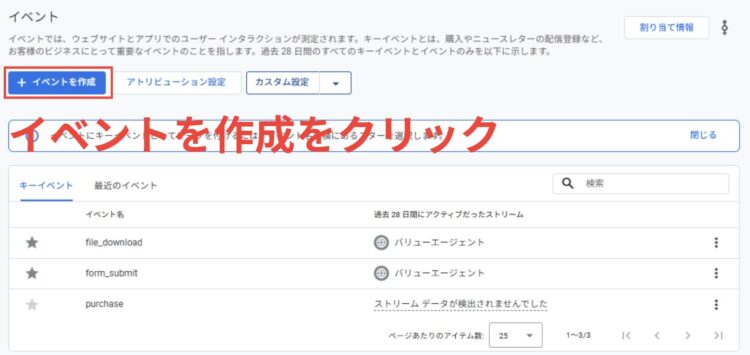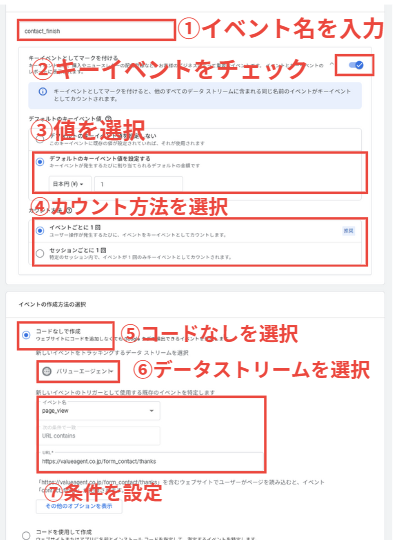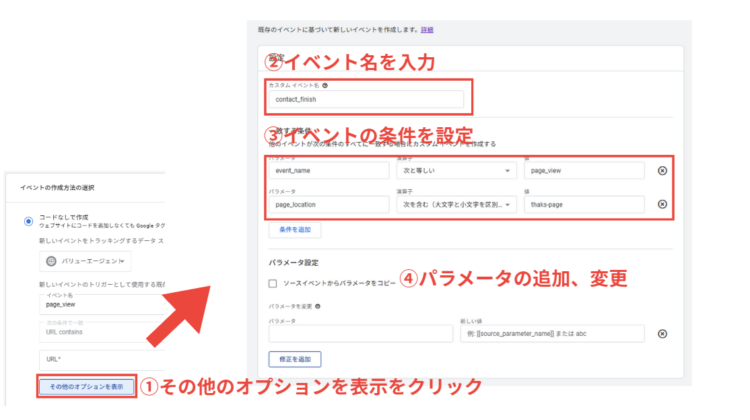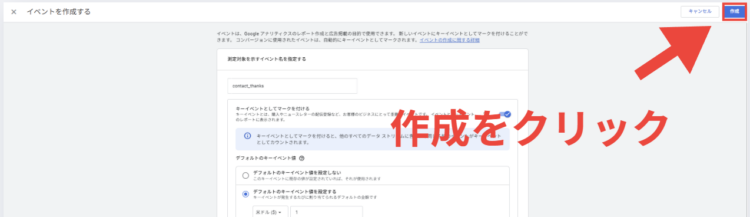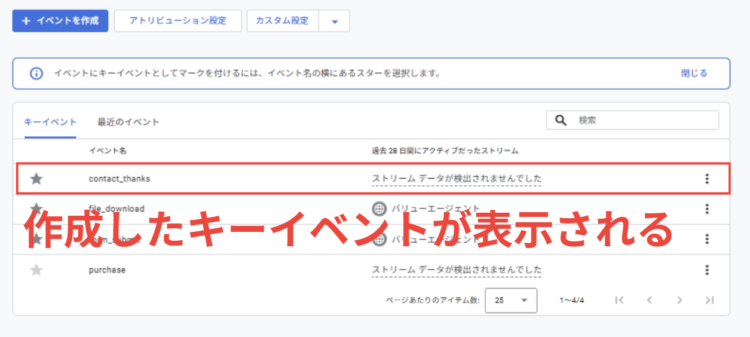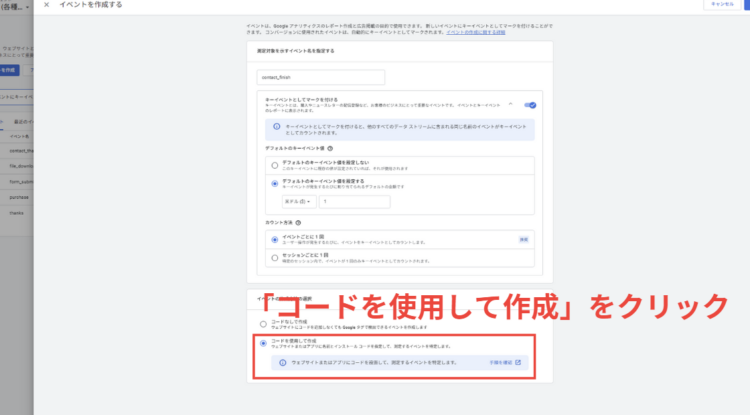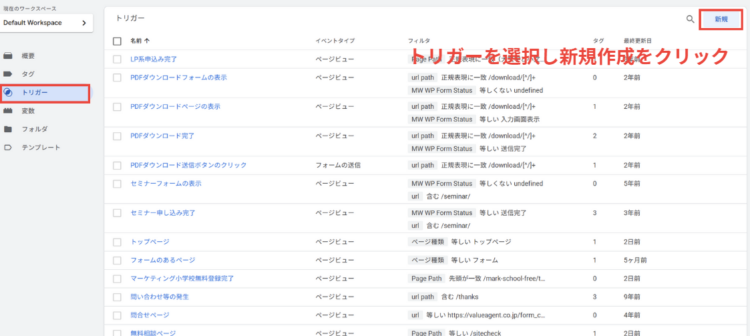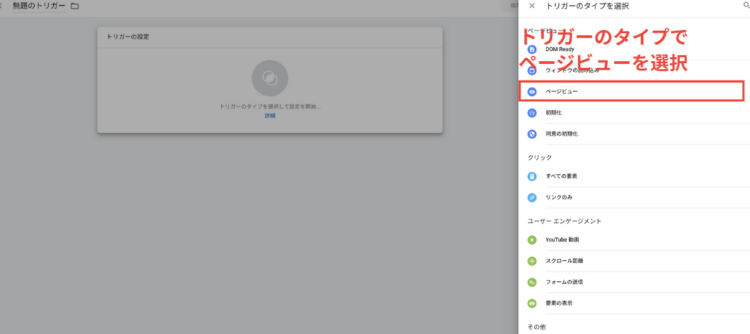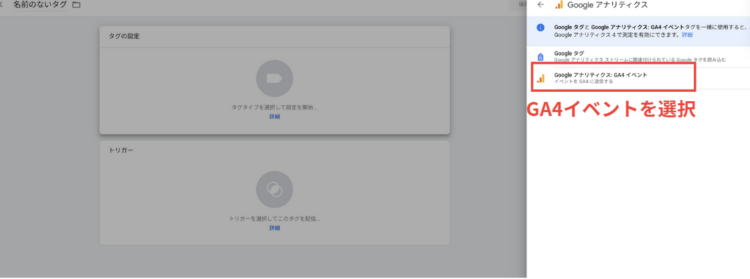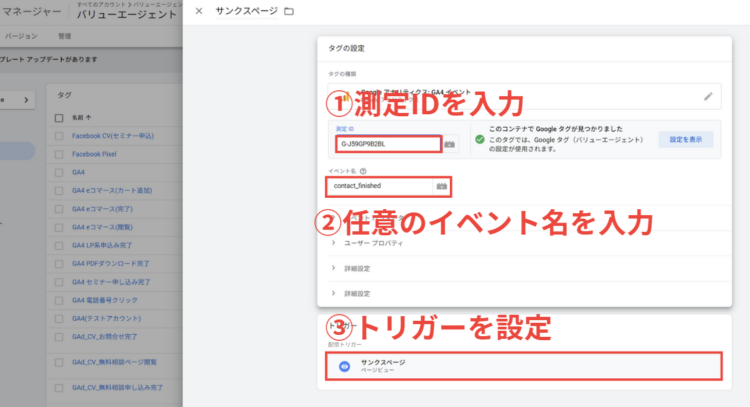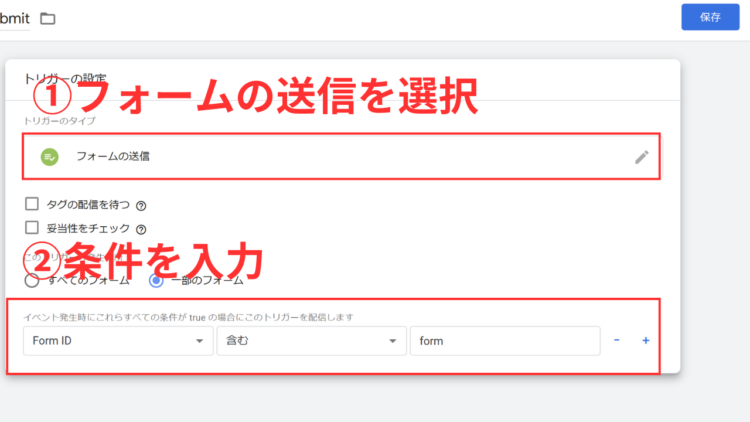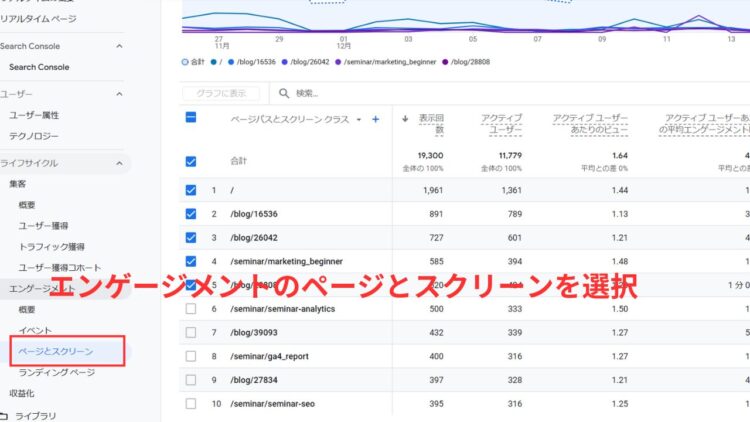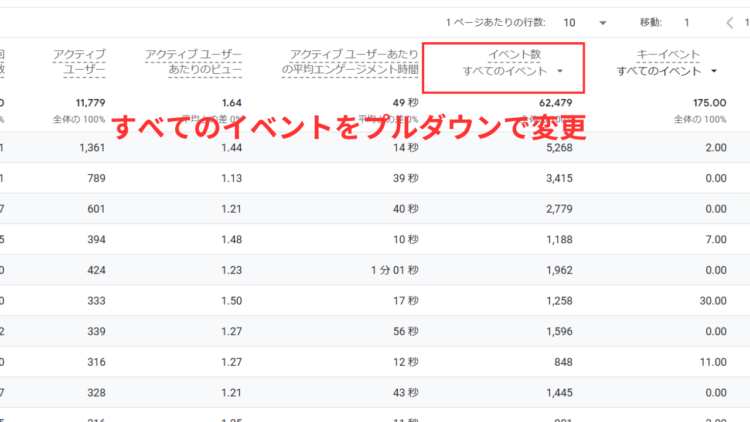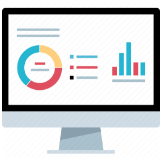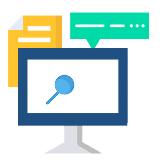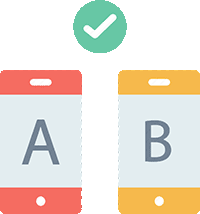GA4でサンクスページにキーイベント(コンバージョン)を設定する方法とは?
問い合わせ完了などをGA4で計測する場合は、完了後にサンクスページに遷移させることで、簡単にコンバージョンを計測することができます。
GA4では、コンバージョンの名称がキーイベントに変更されました。本記事では、キーイベントへの変更にあわせ、サンクスページへの遷移をキーイベントとして測定する方法や、サンクスページを用意できない場合のキーイベントの測定方法を紹介します。
目次
GA4でサンクスページにキーイベントを設定する方法
GA4でサンクスページ到達をコンバージョンとして設定する場合は、サンクスページのURLのpage_viewをトリガーとすると、簡単に設定できます。実際の手順について解説します。
コードなしで作成する場合
①GA4のホーム画面から、管理をクリックし、イベントを選択します。
②イベント画面でイベント作成をクリックします。
③イベント条件の設定画面に映るので各項目を設定します。
イベント名・・cotact_finishなど任意のイベント名を入力
キーイベント・・チェックをつける
イベントの値・・値がある場合は任意の値を入力
※広告運用などで一回のコンバージョンに対しての効果などを測定する場合には「デフォルトのキーイベント値を設定する」から日本円を選択して金額を入力するといった使い方ができます。
カウント方法・・イベント、またはセッションを選択
※イベントでは、同じユーザーが何度もサンクスページに到達した場合、都度カウントされます。セッションでは、セッション内での1回の到達のみをキーイベントとして計測します。ショッピングサイトのように何度もサンクスページに到達する構成のサイトの場合は、セッションごとにするなど、状況に合わせて使い分けましょう。
コードなし・・コードなしで作成を選択
データストリーム・・対象のデータストリームを選択
イベント条件の設定・・イベント発生の条件を設定します。ここでは、イベント名は「page_view」、条件で「url contains」、URLには、サンクスページのURLを入力します。
その他のオプション
その他のオプションを使えば、より詳細なイベントの発生条件を設定が可能です。イベント作成画面で、その他のオプションをクリックすると、イベントの条件やパラメータ設定の画面が表示されます。
サンクスページでコンバージョンを計測したい場合は、「event_name」をpage_view、パラメーターでpage_locationを選択して、サンクスページのURLを含むといった設定することで、計測できます。
また、パラメーターをそのまま利用する場合は、「ソースイベントからパラメーターをコピー」にチェックをいれます。変更したい場合は、「修正を追加」からパラメーターの変更が可能です。パラメーターの詳しい変更方法については、こちらも参照してください。
④条件の設定が終わったら、作成をクリックします。
⑤作成したイベントがキーイベントとして計測されます。(計測まで24時間程度時間がかかる可能性があります)
コードありの場合
キーイベントの設定は、GTMと組み合わせて行う方法もあります。GTMと組み合わせることで、特定のcookiを持っている場合のみ計測するといった、より複雑な条件でキーイベントの計測をすることが可能です。
➀コードありの場合は、GA4のイベント作成画面で「コードを使用して作成」を選択して、イベントを作成します。
②GTMにログインして、トリガ-を新規作成します。
➂トリガーのタイプでページビューを選択します。
④一部のページビューを選択して、条件にPageURLを選択して、サンクスページのURLを入力し、保存しましょう。トリガー名はサンクスページなど任意の名前にしておきます。
⑤続いて、タグを新規作成します。管理画面からタグを選択して、作成をクリックします。
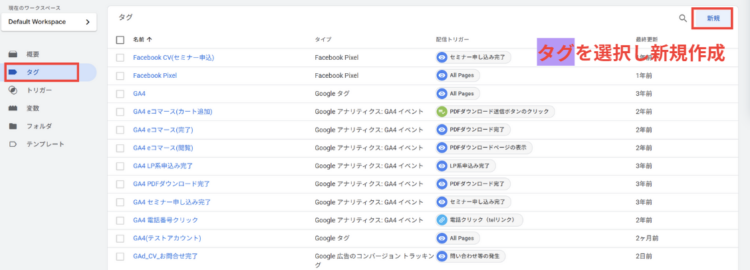
⑥GA4イベントを選択します。
⑦タグの設定画面になるので、GA4の測定IDを入力し、任意のイベント名を入力、さきほど作成したトリガーを設定し、保存をクリックします。タグとトリガーを設定したら、忘れずに公開してGTMの設定は完了です。
サンクスページがない場合の測定方法
サンクスページがない場合は、GTMを使ってフォーム送信を計測するなどの方法があります。それぞれの手順について説明します。
GTMでフォーム送信を計測する。
サンクスページがない場合でも、GTMで設定することでフォームの送信を計測することができます。
トリガーのタイプで、フォームの送信を選択します。トリガーの発生場所は、対象のform(htmlのformタグ)にIDをつけて、formIDを条件にすると簡単です。設定したら、右上の保存をクリックしましょう。
GTMとデータレイヤー変数を組み合わせて測定する
GTMとjavascriptのデータレイヤー変数を組み合わせると、ページにはない要素などをトリガーにすることができます。
①データレイヤー変数を使う場合は、サイト内にもコードを設置する必要があります。<head>タグ内に下記コードを記入してデータレイヤーを初期化します。
<script> window.dataLayer = window.dataLayer || []; </script>②フォーム送信ページに、データレイヤーにプッシュするためのコードを<head>タグ内に入力します。たとえば、WordPressでContactForm7の送信完了を計測する場合は、下記のようないコードを設置します。
<script>
document.addEventListener('wpcf7mailsent', function (event) {
dataLayer.push({
'wpcf7_id': event.detail.contactFormId,
'event': 'wpcf7mailsent'
});
}, false);
</script>③続いて、トリガーを作成します。トリガータイプはカスタムイベントを設定し、イベント名は、②のscriptで指定したwpcf7mailsentを入力、トリガーの発生場所でFormIDを選択して、wpcf7_idを入力して保存しましょう。
要素の変化をトリガーとする場合
サンクスページがないコンバージョンの測定について、同じ画面上で「送信が完了しました」といったテキストが表示される場合は、それをトリガーとすることができます。
準備として、対象の要素にIDを入れておきましょう。
<p id=”submit”>送信ありがとうございました</p>などと設定しておくと便利です。
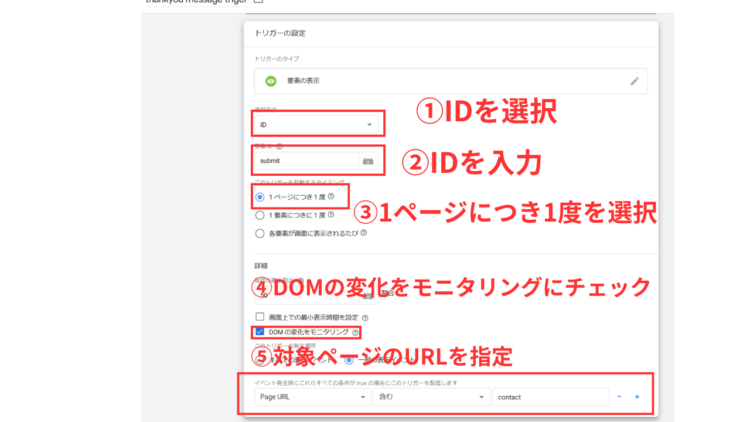
サンクスページがあるがセッションが切れてしまう場合の計測方法
サンクスページがあっても、ECサイトなどではメール認証でセッションが切れてしまい、コンバージョンが計測できない場合もあります。そんな時は、直前画面のpage_viewや、ボタンのクリック(フォーム送信)などをコンバージョンとして計測するといいでしょう。
直前画面のpage_viewを計測する
メール認証の場合は、メール内のリンクをクリックしようとすると、どうしてもセッションが切れてしまいます。そのため、メールが送信された際に、送信完了用の画面を用意し、そのpage_viewをイベントとして設定して、測定するようにしましょう。
ボタンのクリック(フォーム送信)を計測する
メール認証がある場合は、メール認証フォームの送信や、購入用フォームの送信を計測する方法でも設定できます。フォーム送信を計測する場合は本記事の「GTMでフォーム送信を計測する。」と同様の手順で計測できます。
設定したコンバージョンをレポートで確認する方法
設定したコンバージョンは、レポートで簡単に確認できます。
①GA4にログインしたら、エンゲージメントのページとスクリーンを選択しましょう。
②イベントの「すべてのイベント」のプルダウンを変更して、設定したイベントを選択しましょう。キーイベントに設定している場合は、キーイベントの列でも確認できます。